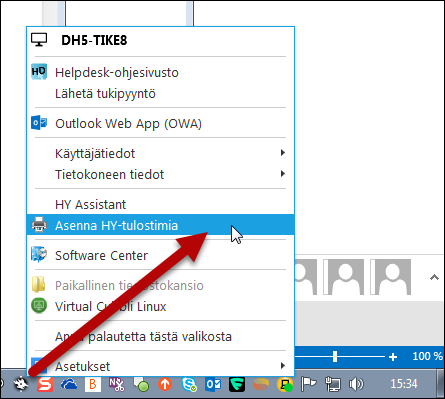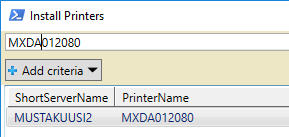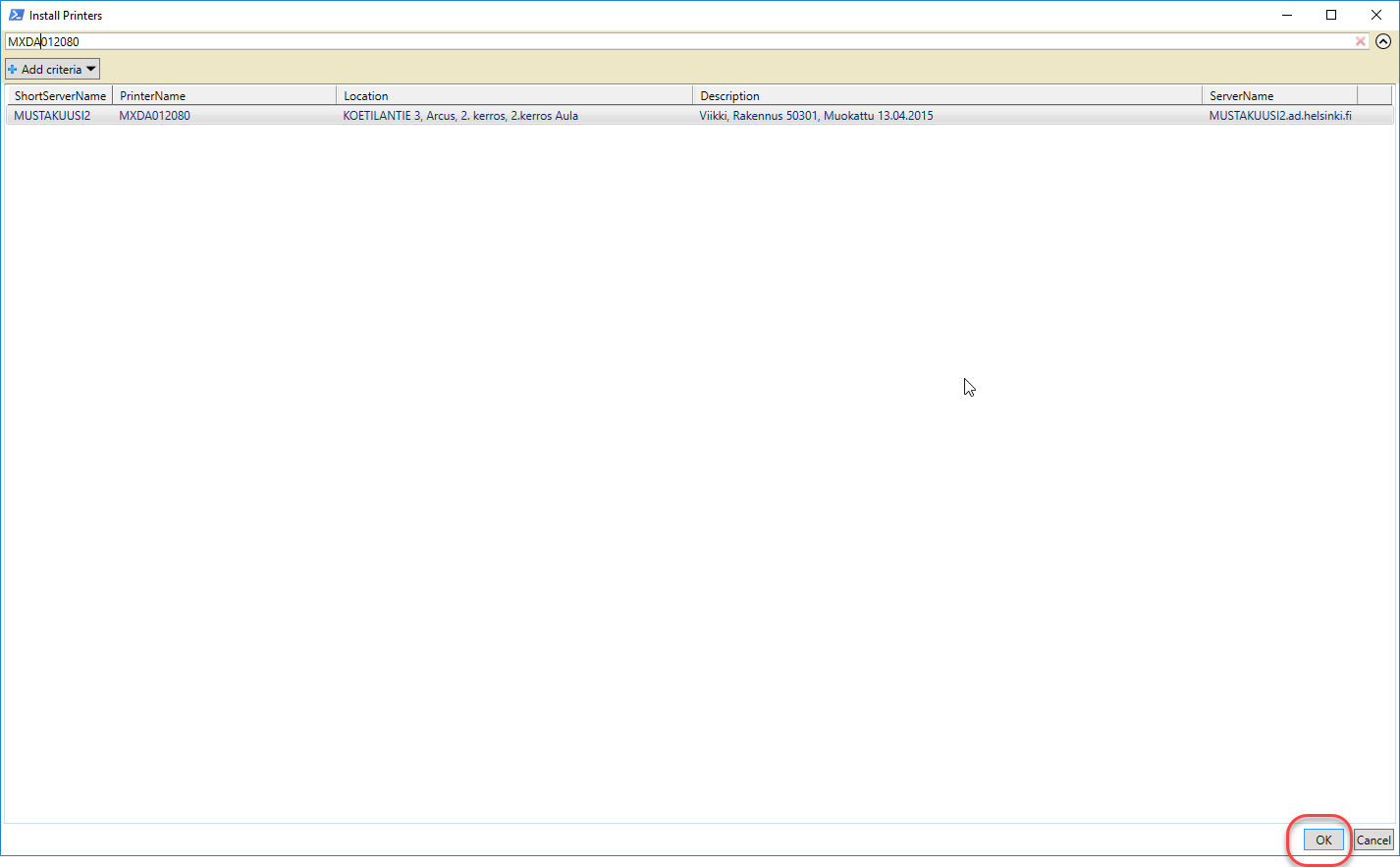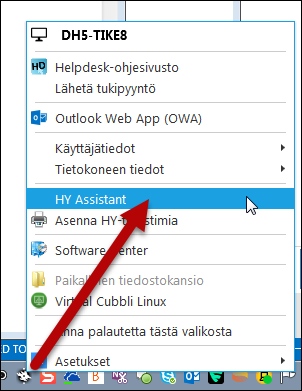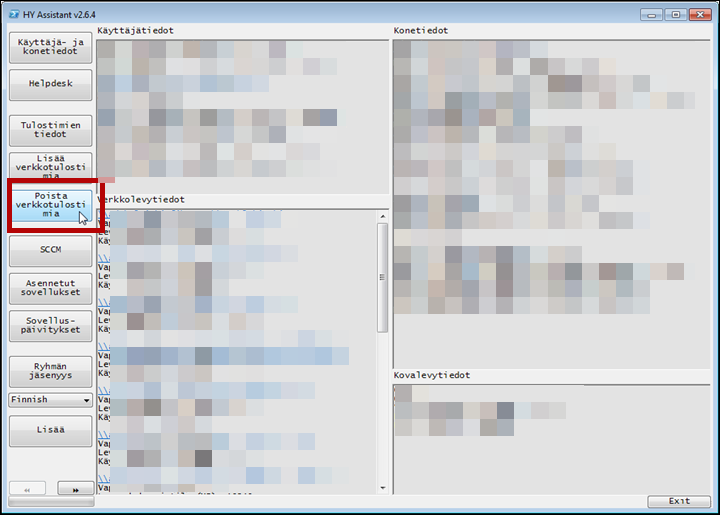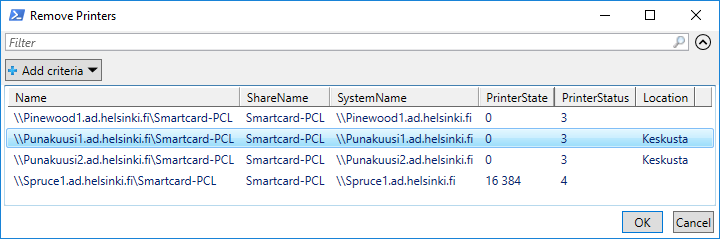Korttitunnistautumisen piirissä olevat Canon-monitoimilaitteet asennetaan keskitetysti ylläpidettyihin Windows-koneisiin automaattisesti, joten niiden sarjanumerolla ei löydä erillistä tulostusjonoa. Tunnistat näiden laitteiden tulostusjonot Smartcard-PCL- ja Smartcard-PS-alkuisista nimistä.
Tätä ohjetta seuraten voit asentaa muut tarvitsemasi Canon-verkkotulostimet yliopiston työkoneellesi.
Pikaohje
Tarkka ohje
Sisällysluettelo
Tulostimen lisääminen
- Napsauta Yliopistovalikkoa näytön alareunasta ja etsi sieltä Asenna HY-tulostimia
- Avautuvasta ikkunasta voit hakea tulostimia sarjanumeron tai sijainnin perusteella. Sarjanumeron saat tulostimeen kiinnitetystä tarrasta.
- Valitse tulostin hakutuloksista ja paina oikean alanurkan OK-painiketta
Tulostimen poistaminen
- Napsauta Yliopistovalikkoa näytön alareunasta ja etsi sieltä HY Assistant.
- Klikkaa Poista verkkotulostimia.
- Valitse listalta poistettavat tulostimet ja klikkaa OK. Tulostusuudistuksessa 19.2.2019 vanhat palvelimet (punakuusi, mustakuusi ja hopeakuusi) poistuivat käytöstä, ja ne voi poistaa, jos ne edelleen näkyvät listassa. Niiden tilalle tulivat uudet palvelimet Birch1, Birch2, Pinewood1 ja Spruce1.
Video-ohje
Anna palautetta
Helsingin yliopiston IT-Helpdeskin ohjesivusto auttaa sinua työhösi liittyvissä IT-aiheisissa kysymyksissä. Kerro meille, miten voisimme parantaa ohjeitamme. Arvostamme suuresti palautettasi!
Kuinka parantaisit ohjeistusta?